CX-3にドラレコを取りつけました。
昨年12月に納車されたCX-3に、ドラレコを取りつけました。
今回も、中華製のドラレコを、自力で取りつけです。
この記事が、ドラレコをリーズナブルに導入したい人の参考になれば幸いです。
CX-3に、あたらしいドラレコを取り付けました。
昨年12月に納車されたCX-3に、ドラレコを取りつけました。
今回も、Amazonで買った中華製を自力で取りつけです。
取りつけたのは、こちらのドラレコです。
価格は7,861円、我が家にしては高級なドラレコですね。
初代が2,818円、2代目が4,980円でしたから、着実にステップアップしています。
今回は、まだ健在なマツダ2の2代目ドラレコを流用する手もありました。
しかしこのドラレコ、すこし前から設定の保存ができないのです。
録画は問題なくできるのですが、ここは素直に買い替えることにしたのでした。
Amazonをみると、最近はコンパクトなモデルがトレンドのようですね。
本体にディスプレイがなく、映像確認や設定はすべてスマホからおこないます。
そして、これまではおまけのようだったリアカメラも高解像度なのですね。
そんなコンパクトタイプの一番リーズナブルなモデルをポチって、2日後にブツが届きました。

ところが、実際に手に取ってみると、思ったほどコンパクトではありません。
特に、解像度が高いためか、リアカメラが意外と大きいです。
とはいえ、運転の視界が妨げられるほど大きいワケではないですね。
ということで、さっそく週末に取り付けてみました。
1時間半ほどで取りつけることができました。
マツダ車にドラレコを取りつけるのは、CX-3で3台目です。
車種が違っても内装の基本構造は同じ、今回もドアのパッキンを外すトコロからスタートです。

最初は、リアカメラの取り付けですね。
ポイントはCピラー部分の配線で、ここは内装の継ぎ目からケーブルを押し込んでいきます。
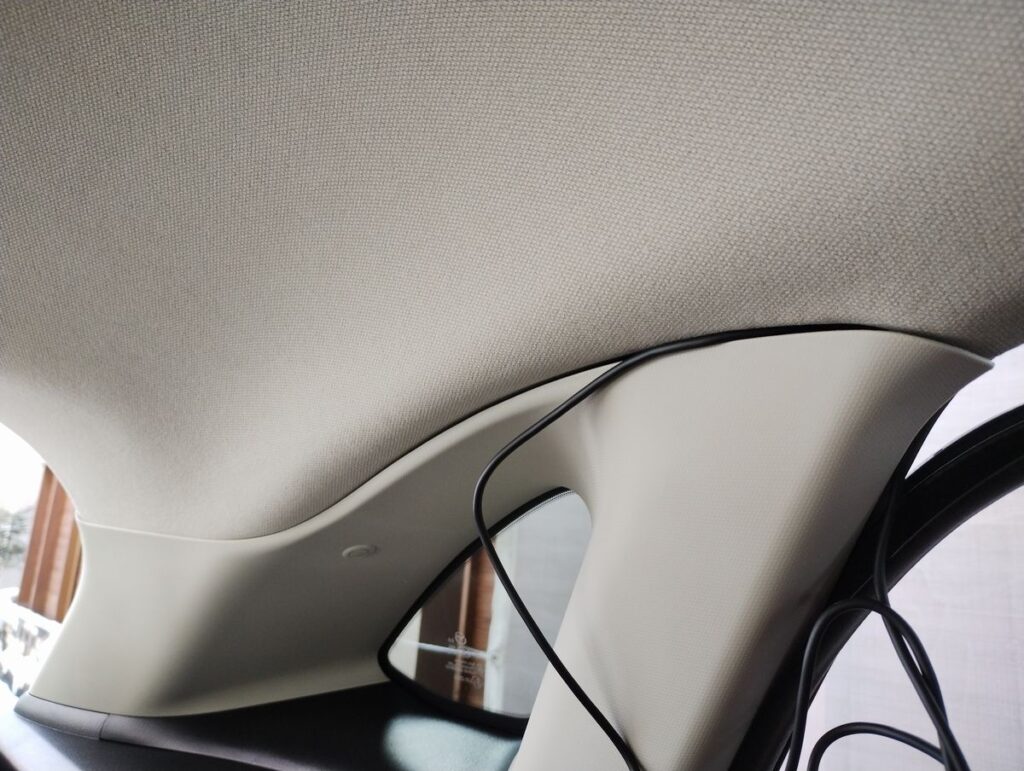
今回は、カメラについてきたプラスチックの治具が大活躍でした。
なお、取り外すときは、リアドア側からケーブルを引っ張れば大丈夫でしょう。

Cピラーの内側にケーブルが通ったら、リアカメラを取り付けます。

次に、Bピラーの内側にケーブルを通します。
リア側からコードを差し込み、フロント側からラジペンでつまんで引っ張りました。

ケーブルが助手席まできたら、Aピラーの内側カバーをバコンと外します。
ボディの縁で怪我をしないように指を差し込み、あとは一気に引っ張るだけですね。
カバーは完全には外れませんが、ケーブルが通せるぐらいに外れれば十分です。

あとは、ケーブルの長さを調整して、余った分を束ねてAピラーの内部に収納ですね。

次に、電源ケーブルの配線、まずははめ込み式のグローブボックスを外します。

そして、グローブボックスの裏側を通した電源ケーブルを、ドアリムから出します。
あとは、リアカメラのケーブルと同様に、Aピラーの内側を通すだけですね。

最後に、両面テープで取り付けたカメラに電源とリアカメラのケーブルを接続。
Aピラーのカバーをはめ込めば、取りつけは完了です。
作業時間は、約1時間半でした。

カメラの電源も無事に入りました。
唯一のUIであるブルーのLEDも点滅していますから、録画もされているようですね。

次に、スマホにアプリを入れて、設定と動作確認を行います。
スマホで映像確認できるのは、何かと便利です。
まずは、取説のQRコードでアプリをダウンロードして、Wi-Fiでドラレコと接続します。
ドラレコとの接続は、一般的なアクセスポイントと同じ手順になりますね。
取説に記載の初期パスワードでサインイン、パスワードはあとから任意のモノに変更できます。

接続すると、アプリ上にドラレコの映像が映し出されます。
フロントはもちろん、リアの映像もかなりきれいですね。

各種設定もスマホから、これがとてもわかりやすくてナイスです。
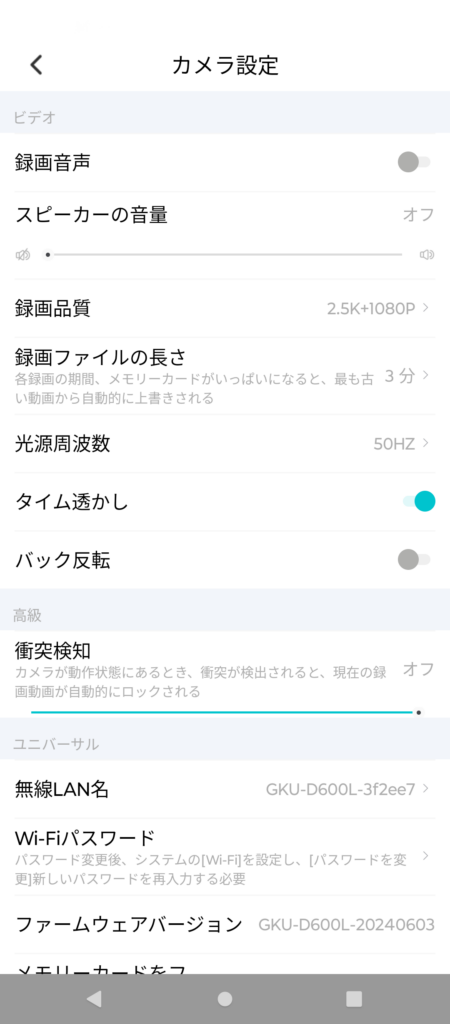
これまでのドラレコは、本体のボタンをあれやこれやと押して大変でした。
あの猥雑さから解放されるだけでも、7,861円を出した価値があると思います。
そして、一番の利点は、気になる映像をすぐにスマホに取り込めるトコロでね。
これまでは、ドラレコ本体からMicro-SDカードを取り外してと、とても手間でした。
それが、手元のスマホ操作だけで完結するのですから、ある意味革命です。
これで、ドラレコの映像を活用するシーンが、格段に増えると思いますね。
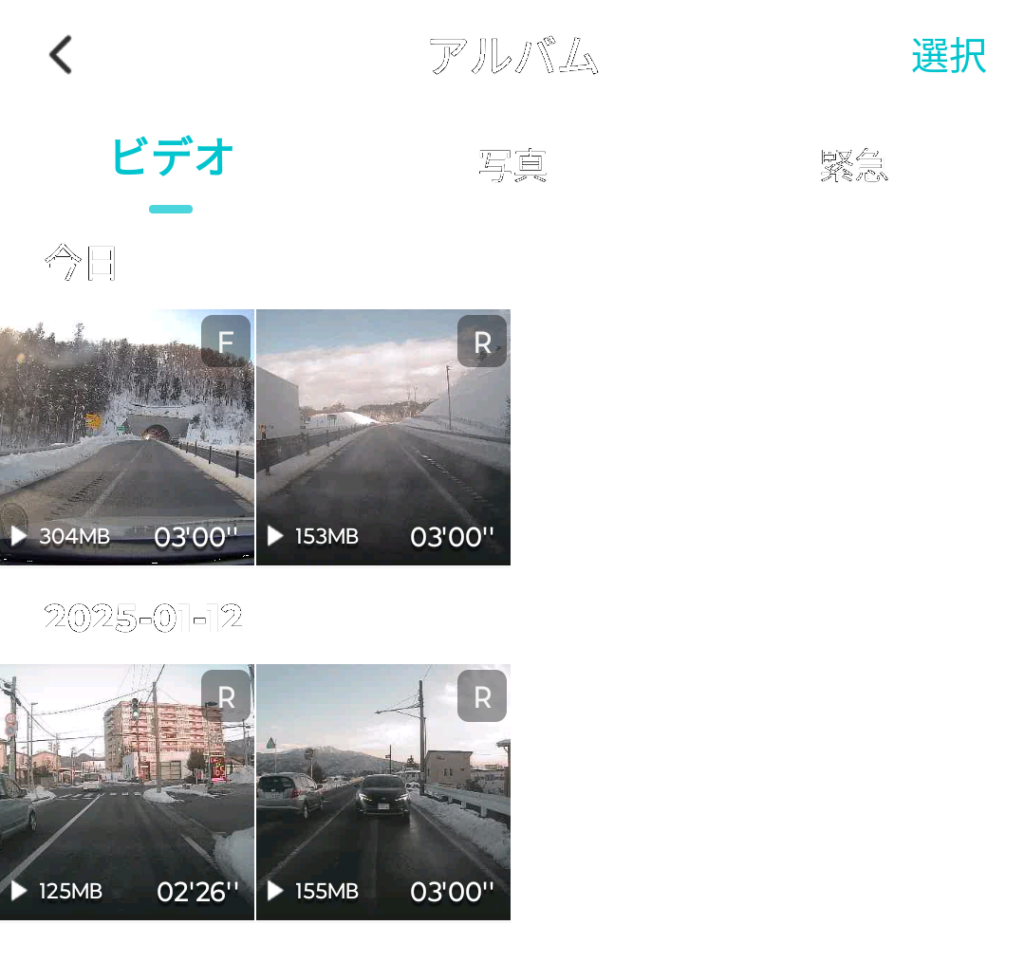
惜しいのは、一度に複数のスマホから同時接続できないトコロでしょうか。
たとえば、配偶者と私、それぞれのスマホで同時に映像を確認することはできません。
これについては、7,861円ドラレコの限界というコトで割り切りですね。
それ以外はなかなか満足できる一品ということで、導入検討の参考になれば幸いです。




